
时间:2021-01-25 07:08:26 来源:www.win10xitong.com 作者:win10
我们最常用的系统就是win10系统,因为它非常优秀使用非常方便。但即便如此,我们在使用过程中还是会或多或少遇到一些比如Win10系统运行游戏优先独显的问题。因为这个问题还是比较少见的,所以很多网友都不知道该如何解决,我们这次可以尝试着自己来解决Win10系统运行游戏优先独显的问题,这样我们的电脑相关知识水平又有所提高了。我们只需要下面几个简单的设置1、在任务栏点击打开 nvidia 控制面板 ,若没有的话通过桌面右键菜单也可以打开,若也没有那么从控制面板中打开即可;2、在NVIDIA 控制面板 左侧展开 3D 设置 -- 管理3D 设置 就很轻松愉快的把这个问题搞定了。要是你还看得不是很明白,那么下面就是具体的解决Win10系统运行游戏优先独显的修复技巧。
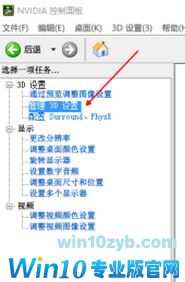
3.在右边[程序设置]的选卡下选择要定制的程序,从下拉菜单中选择需要用优先级独立显卡运行的游戏,或者通过右边的添加按钮手动添加;
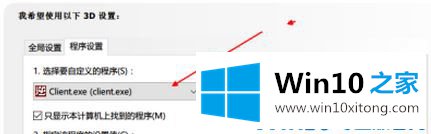
4.选择游戏后,在以下功能中找到你的CUDA,点击后面下拉菜单中的全局设置;
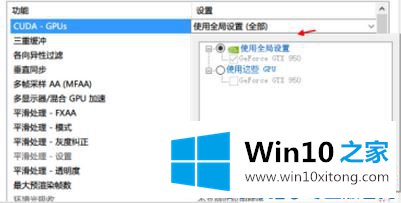
5.然后找到平滑过程-FXAA,并在下拉菜单中选择使用所有设置(关闭);
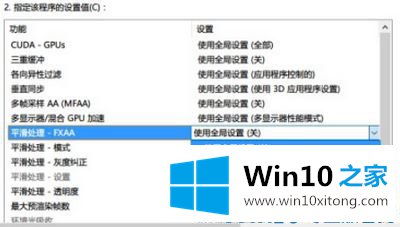
6.最后切换到【全局设置】选择卡,从CUDA-GPU下拉菜单中选择独立显卡。
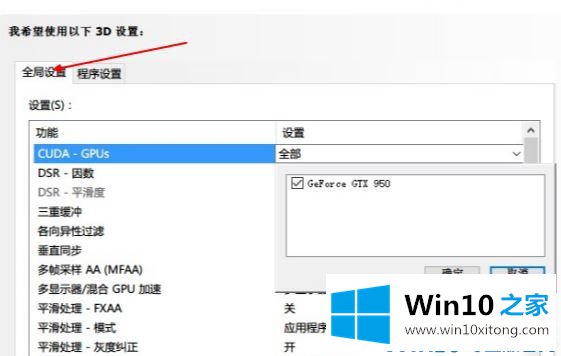
步骤A卡:1。在桌面空白处点击【右键】,在弹出的选项中点击【配置可交换显卡】;
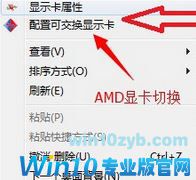
2.在弹出的AMD可切换显卡设置中,可以添加需要设置为独立显卡运行的应用,然后选择【高性能】,设置完成后点击【保存】!
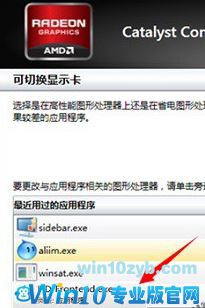
步骤:一般1。按组合键“Win X”,点击弹出菜单中的“电源选项”,如图:
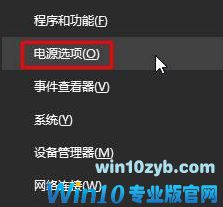
2.检查当前选择的电源选项,并单击后面的“更改计划设置”以更改高级电源设置;
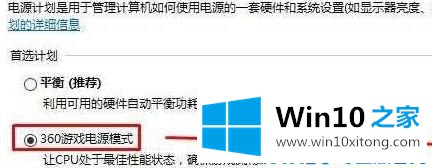
3.将[互联网资源管理器]和[无线适配器设置]下的选项设置为“最高性能”。4.单击展开[处理器电源管理],并将“最小处理器状态”、“系统冷却模式”和“最大处理器状态”设置为100%;5.['多媒体'设置]下的'播放视频时'下拉菜单设置为'优化视频质量',点击确定-确定

以上是Win10系统中优先使用独立显卡的设置方法!
好了,关于Win10系统运行游戏优先独显的修复技巧就是上面的内容了。很希望能够通过上面的内容对大家有所帮助,祝大家万事如意。